
William Charles
0
1253
104
Czy masz starego iPada, który już nie działa płynnie? Może leży gdzieś w szufladzie i zbiera kurz? Czas znaleźć ładowarkę i przywrócić do życia starzejący się tablet.
Chociaż nie można uruchomić żadnej diagnostyki na iPadzie, aby dowiedzieć się, czy coś jest z nią naprawdę nie tak, możesz spróbować przywrócić go do życia. Dzisiaj postaramy się pomóc Ci uzyskać jeszcze kilka lat ze starego tabletu.
iPhone też działa wolno? Te wskazówki będą działać również na twoim smartfonie!
1. Utwórz trochę wolnego miejsca
Jeśli nadal korzystasz ze starego iPada (który masz iPada? Jak wiedzieć, jakiego iPada masz? Jak wiedzieć, jakiego iPada nie masz pewności, którego iPada masz? Oto przewodnik po wyróżniających funkcjach każdego iPad, dzięki czemu możesz stwierdzić, który model posiadasz.), pierwszym zadaniem, które chcesz wykonać, jest zwolnienie miejsca. iOS i jego aplikacje wymagają pewnej ilości wolnego miejsca, aby działać najlepiej. Jeśli tablet ma prawie pełną pojemność, może to powodować problemy z wydajnością.
Zmierzać do Ustawienia> Ogólne> Pamięć [iPad] i poczekaj, aż iOS wyświetli listę aktualnie zainstalowanych aplikacji. Po prawej stronie nazwy każdej aplikacji zobaczysz ilość używanego miejsca. Jeśli widzisz taki, którego nie używasz, dotknij jego wpisu i naciśnij Usuń aplikację aby zwolnić miejsce. Oczywiście stracisz wszystkie dane związane z tą aplikacją.
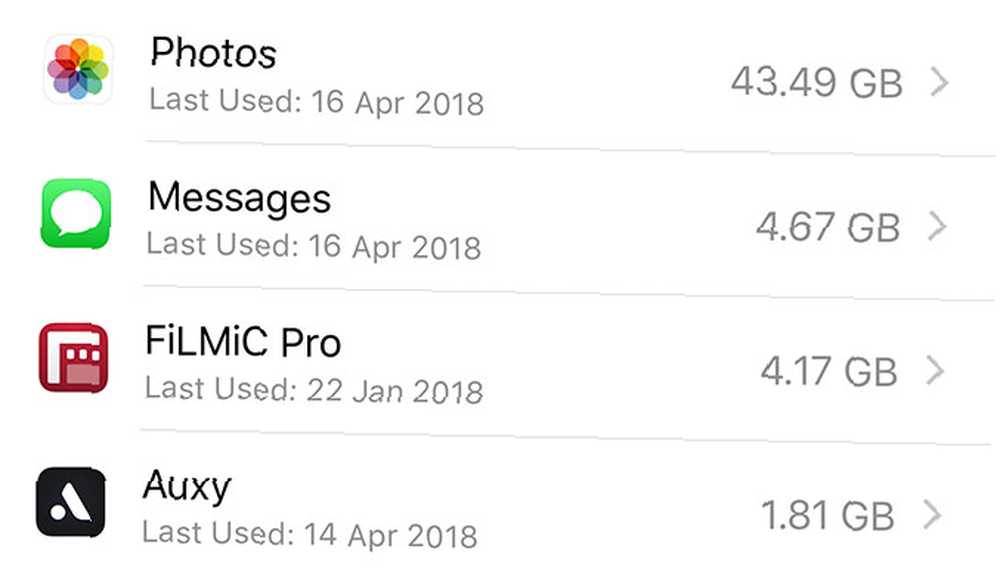
Jeśli używasz iOS 11 lub nowszego, możesz także stuknąć Aplikacja odciążająca. Spowoduje to usunięcie plików aplikacji, ale zachowanie osobistych dokumentów i danych. Otrzymasz dane z powrotem po ponownej instalacji, ale pamiętaj, że jeśli aplikacja zniknie ze sklepu App Store, dane będą nieodwracalne.
Oczyść swoje zdjęcia z iPada
Teraz uruchom Zdjęcia app. Na Albumy wybierz kartę Wideo aby zobaczyć wszystkie filmy zapisane na iPadzie. Filmy zajmują znacznie więcej miejsca niż obrazy, więc usuwanie filmów to świetny sposób na odzyskanie miejsca w stosunkowo krótkim czasie. Uderz w Śmieci ikona w prawym dolnym rogu ekranu, aby usunąć film.
Jeśli przeglądanie Internetu jest powolne, możesz również chcieć usunąć pamięć podręczną Safari. Zmierzać do Ustawienia> Safari i dotknij Wyczyść historię i dane witryny. Spowoduje to usunięcie Twojej historii i zapisanych danych witryny, co zwiększy ilość wolnego miejsca.
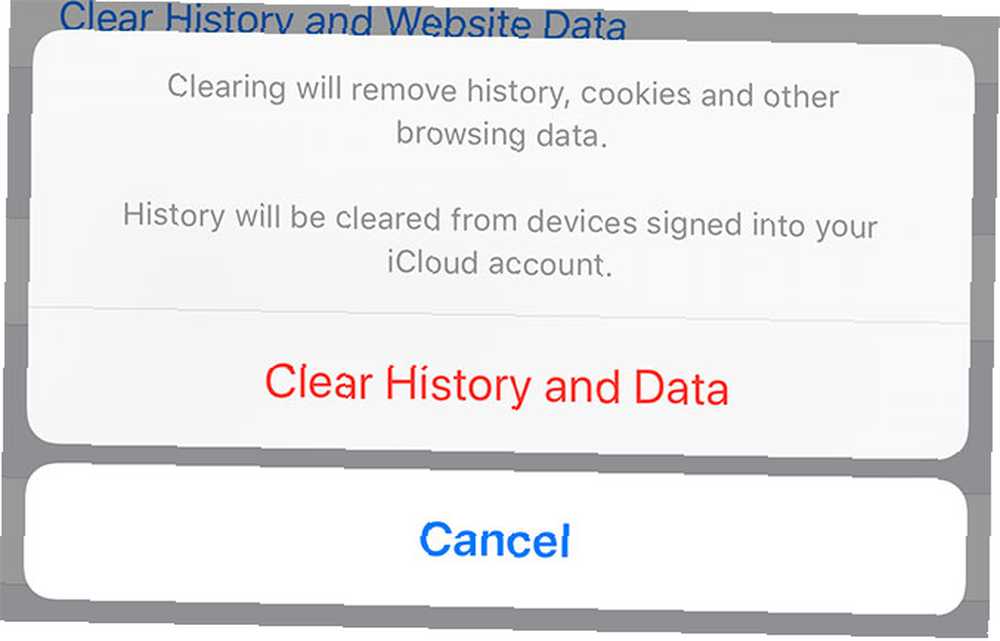
2. Dostosuj kilka ustawień
Przyspieszenie codziennych zadań i ogólnych elementów interfejsu użytkownika może sprawić, że Twój iPad poczuje się nowy. Na szczęście istnieje kilka ustawień, które można zmienić, aby działały nieco płynniej. Pierwszym jest ograniczenie działania iPada w tle.
Zmierzać do Ustawienia> Ogólne> Odświeżanie aplikacji w tle. Ta funkcja pozwala aplikacjom okresowo “Obudź się” w tle, aby zebrać nowe informacje. Możesz go całkowicie wyłączyć lub włączyć tylko dla kilku wybranych aplikacji.
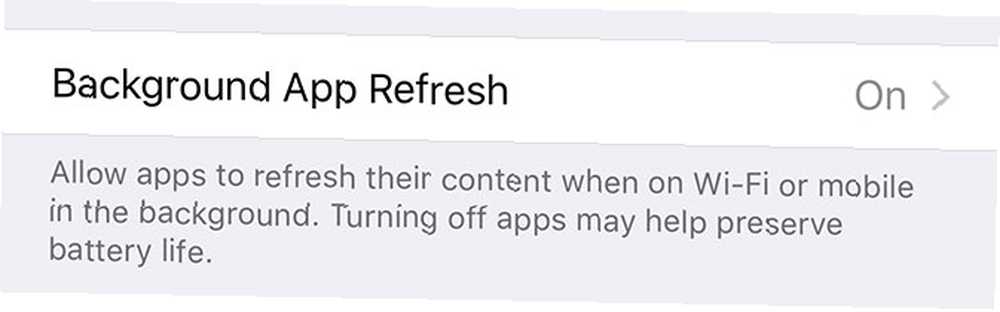
Powiadomienia mogą również spowolnić iPada, szczególnie jeśli otrzymasz ich dużo. Zużywają też sporo czasu pracy na baterii, ponieważ tablet musi się obudzić, pobrać dane, włączyć ekran i być może generować alarm za każdym razem, gdy odbierze żądanie push. Ogranicz lub wyłącz je poniżej Ustawienia> Powiadomienia.
Jednym z najlepszych usprawnień w celu przyspieszenia interfejsu tabletu jest włączenie Zmniejszyć ruch pod Ustawienia> Ogólne> Dostępność. To usuwa “powiększanie” efekt po dotknięciu ikony aplikacji, zastępując ją zamiast tego szybszą animacją zanikania. Wyłącza także efekty przezroczystości w systemie iOS, co odciąża procesor graficzny.
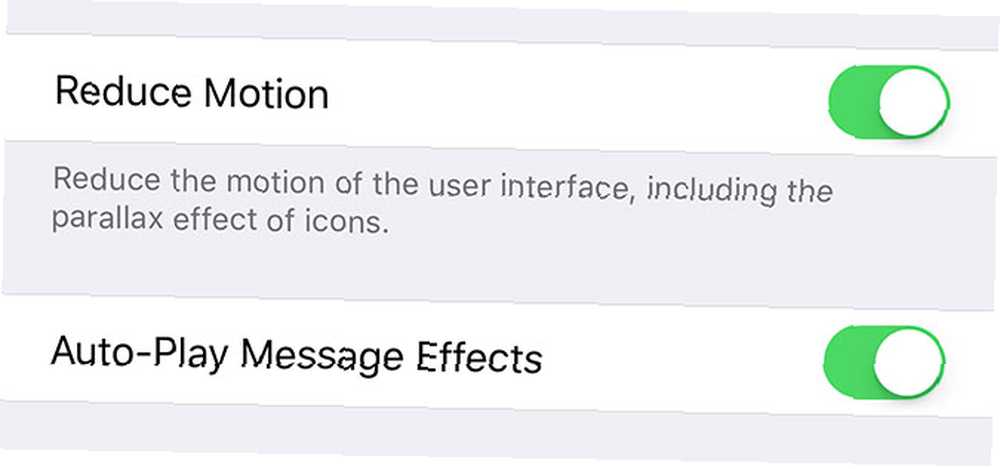
Jeśli używasz pola wyszukiwania iPada do uruchamiania aplikacji i znajdowania dokumentów Jak korzystać ze Spotlight na iPhonie, aby zaoszczędzić czas Jak korzystać ze Spotlight na iPhonie, aby zaoszczędzić czas Spotlight działa już od jakiegoś czasu na urządzeniach z iOS, ale jest bardzo dużo bardziej wydajny z iOS 9., przejdź do Ustawienia> Siri i wyszukiwanie i wyłącz Sugestie w wyszukiwaniu i Sugestie w Look Up. Przyniesie to szybsze wyniki lokalne, ale nie trafisz na żadne zapytania online.
3. Zaktualizuj i ponownie zainstaluj iOS
Jest to dobre miejsce na rozpoczęcie, jeśli od dłuższego czasu nie dotykałeś iPada, a jego aktualizacje są opóźnione. Po odkurzeniu i naładowaniu, podłącz komputer Mac lub PC z programem iTunes i wykonaj kopię zapasową Jak zaktualizować iPhone'a: iOS, aplikacje i kopie zapasowe danych Jak zaktualizować iPhone'a: iOS, aplikacje i Kopie zapasowe danych Zastanawiasz się, jak zaktualizować iPhone'a? Pokażemy Ci, jak zaktualizować iOS, co zrobić wcześniej i jak zaktualizować aplikacje iPhone'a. jeśli masz coś, co warto zaoszczędzić. Teraz wybierz swoje urządzenie, otwórz streszczenie tab i naciśnij Aktualizacja.
Spowoduje to pobranie najnowszej wersji systemu iOS i zainstalowanie jej na iPadzie. Po zakończeniu procesu odłącz iPada od iTunes i użyj go przez chwilę. Jeśli masz dużo zdjęć na iPadzie, może to być bardzo wolne, gdy aplikacja Zdjęcia indeksuje zdjęcia.
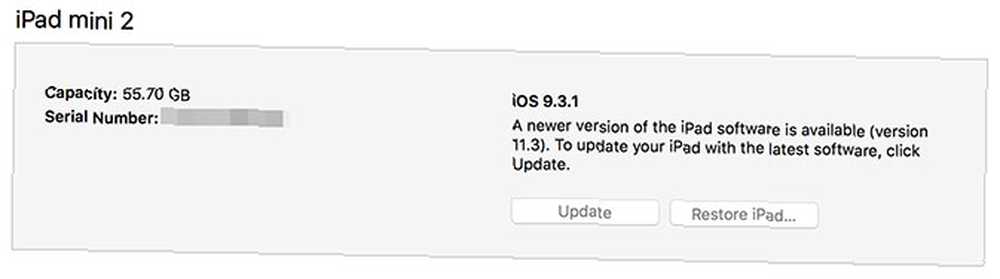
Nie powinno zabrać więcej niż kilka dni, aby dowiedzieć się, czy aktualizacja iOS pomogła, czy nie. Jeśli nadal jest to nieco powolne, rozważ pełną ponowną instalację systemu iOS. Połącz się z iTunes, wybierz iPada i przejdź do streszczenie, następnie Przywracać. Utracisz wszystko na iPadzie, więc pamiętaj, aby wykonać kopię zapasową i przywrócić, jeśli masz dane, które warto zapisać.
Gdy tablet uruchomi się po raz ostatni, będzie jak nowy. Prawdopodobnie zechcesz włączyć kilka poprawek, o których wspomnieliśmy powyżej, i uważaj, aby nie pobierać zbyt wcześnie i zrujnować całą ciężką pracę.
4. Wymień baterię iPada
Jeśli Twój iPad jest tragicznie wolny i wolisz go naprawić niż kupić inny, spróbuj wymienić baterię. Fiasko baterii Apple Apple spowalnia stare iPhone'y: jak sprawdzić swoje i wszystko inne, co musisz wiedzieć Apple spowalnia stare iPhone'y: jak sprawdzić swoje i wszystko inne, co musisz wiedzieć Apple w końcu potwierdziło, o czym myśli coraz więcej ludzi : Celowo spowalnia procesory starszych iPhone'ów. Czytaj dalej, aby dowiedzieć się pełnej historii - i czy masz na nią wpływ. nauczyło nas, że urządzenia mogą działać na niższych poziomach, gdy iOS wykryje problem z baterią. Ma to na celu zapobieganie zbyt szybkiemu rozładowaniu akumulatora.
Niestety nie ma żadnych narzędzi diagnostycznych, które można by uruchomić na iPadzie, aby dowiedzieć się, co się w nim dzieje. Oznacza to, że wymiana baterii jest trochę ryzykowna. Nie będziesz wiedział, czy wyłączenie go było warte kosztu, dopóki nie ukończysz pracy. Dobrą wiadomością jest to, że możesz to zrobić sam, z zestawami kosztującymi 30–45 USD.
 Źródło zdjęcia: iFixit
Źródło zdjęcia: iFixit
Niestety procedura nie jest łatwa. Naprawianie własnego iPada przypomina naprawianie własnego iPhone'a Jak naprawić iPhone'a Jak naprawić iPhone'a W ciągu kilku tygodni kąt, który potrzebowałem, aby podłączyć kabel błyskawicy do mojego iPhone'a 5S, stawał się coraz bardziej szczegółowy, dopóki jeden dzień po prostu nie będzie ładować. To było martwe. . Możesz kupić części zamienne i zestawy, które zawierają dziwne śrubokręty i inne potrzebne narzędzia za stosunkowo niewielką opłatą. Pomimo trudności dostępnych jest kilka doskonałych przewodników, które mogą ci pomóc. Przejdź do iFixit i znajdź swój model, aby poznać możliwości, a następnie przeczytaj nasz przewodnik po bateriach iOS Przewodnik po bateriach Big iPhone Przewodnik po bateriach Big iPhone Wszyscy martwią się o baterie swoich smartfonów, więc rozwiążmy kilka mitów i ustalmy kilka wyników. .
Jeśli nie chcesz wykonywać pracy samodzielnie, możesz zabrać iPada do Apple, który obciąży Cię sporą opłatą (199 USD +) za wymianę baterii. Możesz zaoszczędzić trochę pieniędzy, odwiedzając stronę trzecią i prosząc ją o zrobienie tego zamiast tego, chociaż prawdopodobnie będą używać tańszych części.
Poznaj ograniczenia swojego iPada
Sprzęt się starzeje, a oprogramowanie idzie do przodu. Generacje aktualizacji iOS sprawią, że nawet najszybsze urządzenia staną się bezużyteczne. Oryginalny iPad Air i iPhone 5s są nadal obsługiwane w najnowszej wersji iOS i oba zostały wydane w 2013 roku. Pięć lat wsparcia jest imponujące, ale będzie miało również negatywny wpływ na wydajność.
Technologie sieciowe również stale się rozwijają. IPad z 2013 roku nie będzie najprzyjemniejszym urządzeniem do przeglądania Internetu w 2018 roku. Znajomość ograniczeń swojej technologii może pomóc w maksymalnym wykorzystaniu jej bez podwyższania ciśnienia krwi.
Jeśli potrzebujesz pomysłów, istnieje wiele świetnych zastosowań dla starego iPada:
- Lokalne odtwarzanie multimediów, bez względu na to, czy jest to Twoja subskrypcja Apple Music, czy filmy pobrane z VLC.
- Streaming z Netflix lub nadrobienie zaległości w usługach telewizyjnych, YouTube lub Twitch.
- Zarządzanie recepturami i listami zakupów w kuchni.
- Czytanie książek, powieści graficznych lub wyświetlanie nut i zakładek do instrumentów muzycznych.
- Zabawne dzieci.
Jeśli dojdziesz do końca listy i nadal nie masz wiele do użycia na tablecie, dlaczego nie przywrócić ustawień fabrycznych Jak przywrócić ustawienia fabryczne telefonu iPhone i iPada Jak przywrócić ustawienia fabryczne telefonu iPhone i iPada Zastanawiasz się, jak przywrócić ustawienia fabryczne telefonu iPhone lub iPada ? Oto jak łatwo wykonać kopię zapasową, zresetować i przywrócić dane urządzenia iOS. i podarować go komuś, kto będzie mógł z niego więcej skorzystać? Następnie możesz postępować zgodnie z naszym przewodnikiem zakupu na iPada Który iPad należy kupić? Znajdź najlepszy iPad dla siebie Który iPad należy kupić? Znajdź najlepszego iPada dla siebie Zastanawiałem się: „Który iPad powinienem kupić?” Oto nasz przydatny przewodnik po wszystkich iPadzie Apple, który pomoże Ci podjąć decyzję. znaleźć następny tablet.











